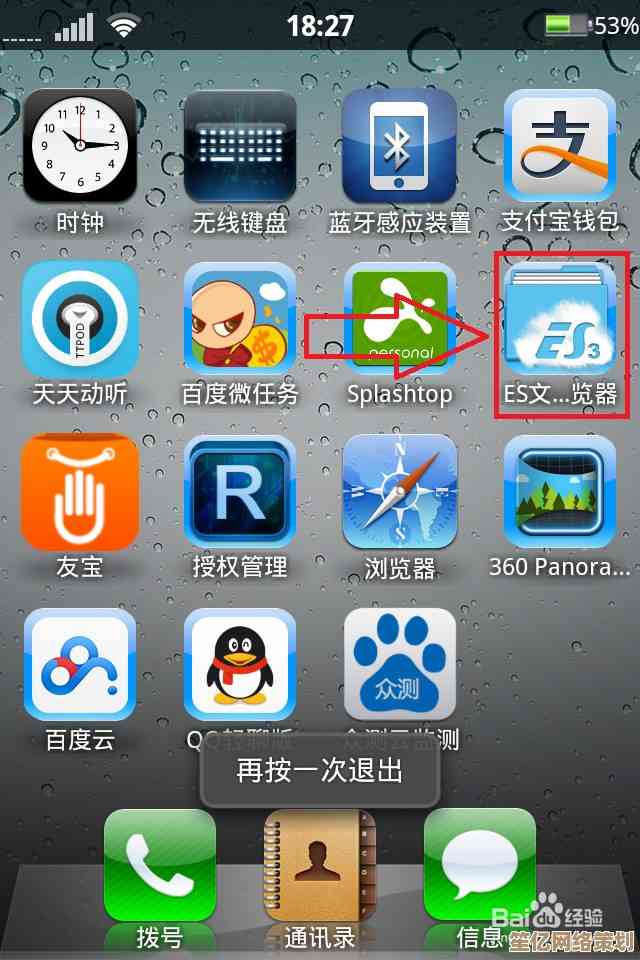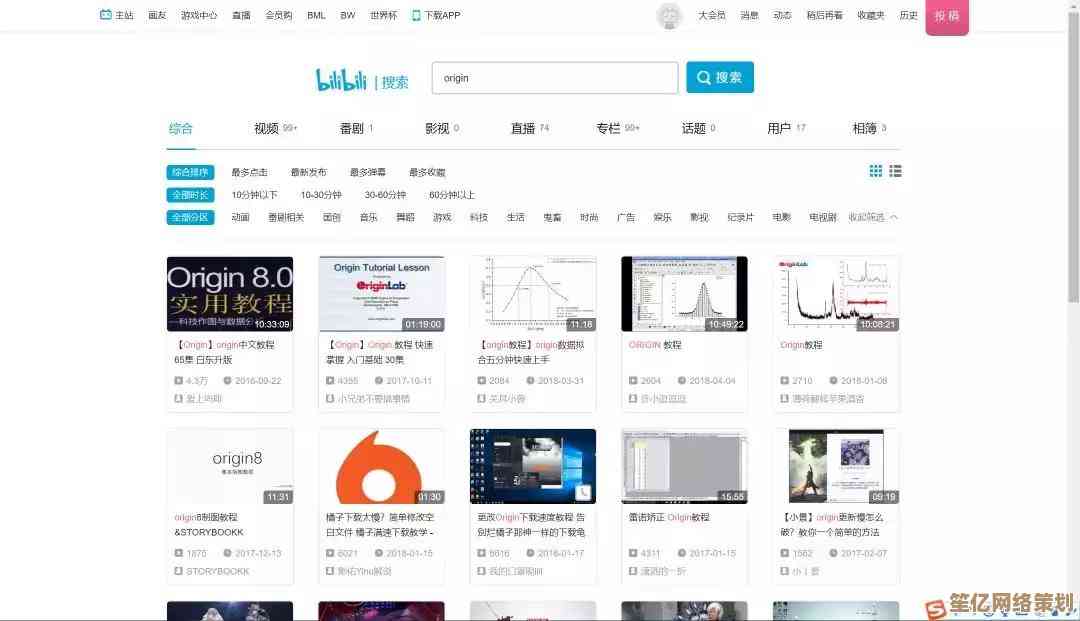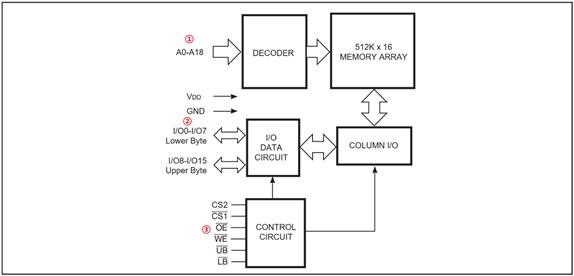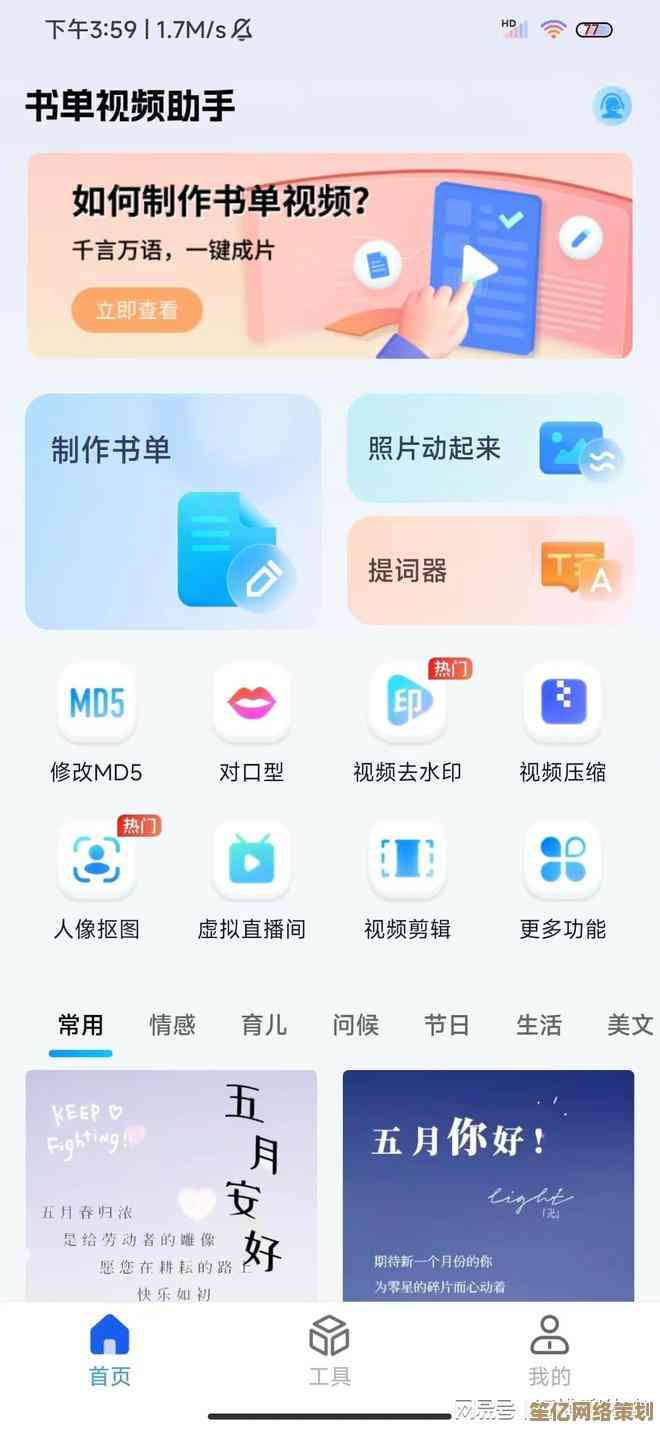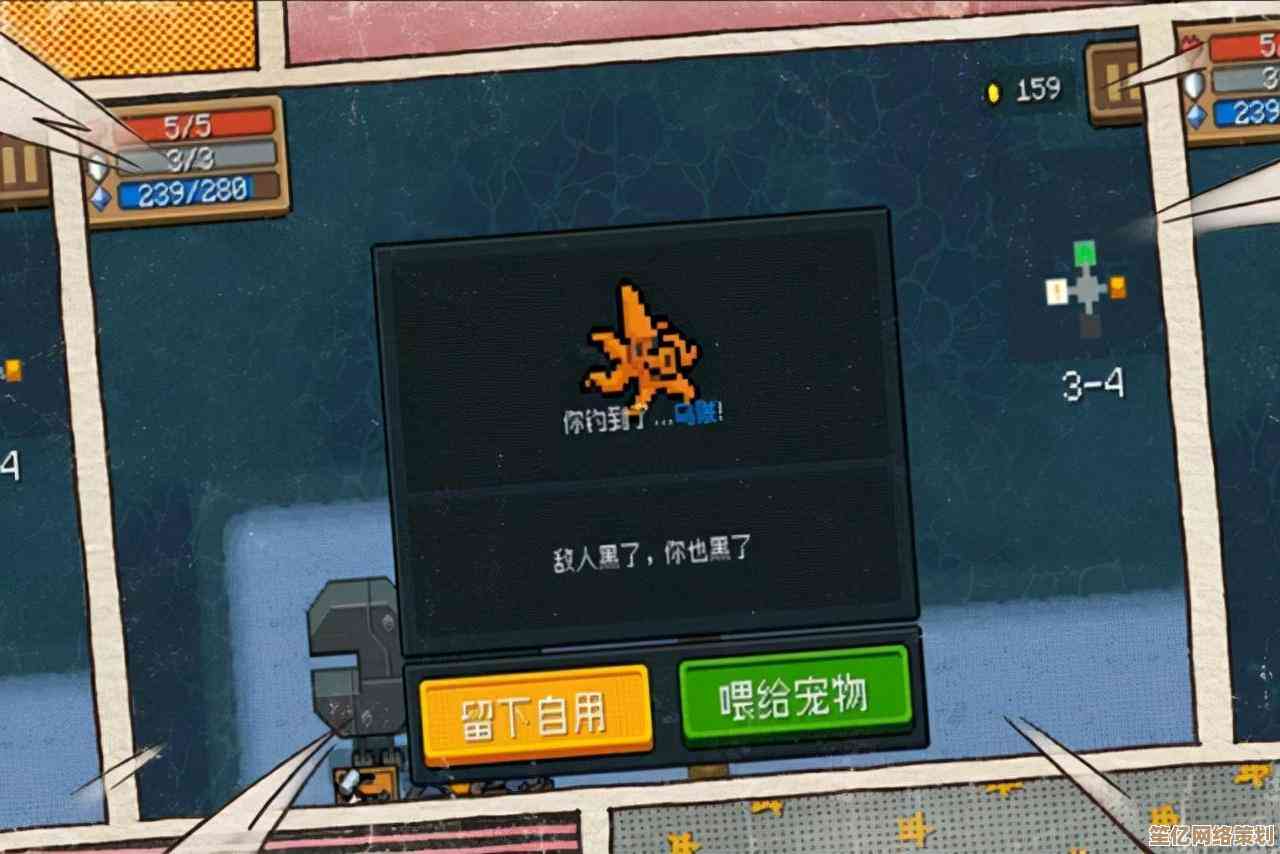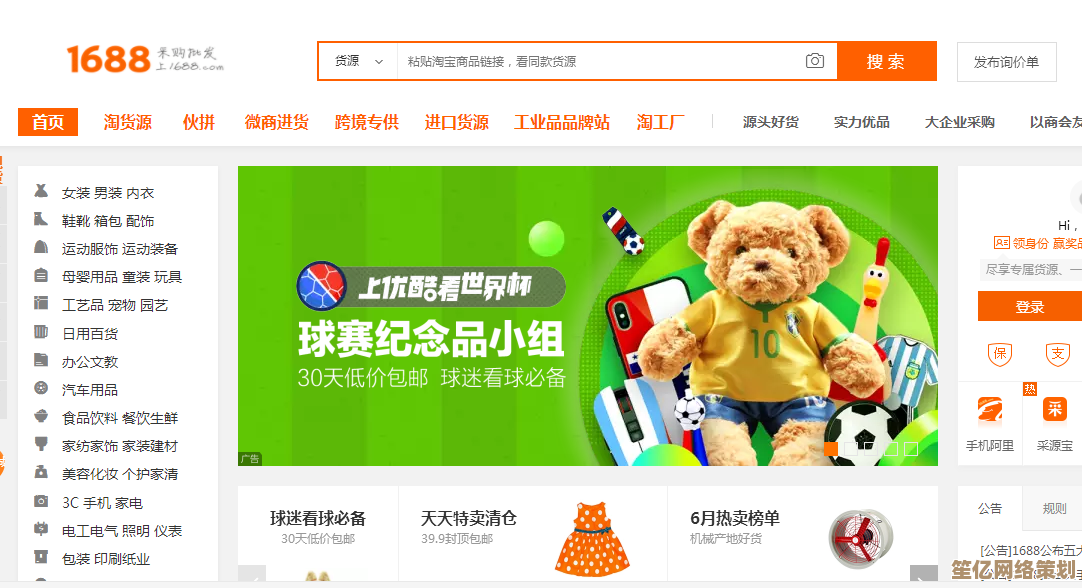Windows系统蓝屏死机故障的实用解决方案与应对策略
- 问答
- 2025-10-16 16:48:38
- 2
哎,又蓝屏了 屏幕突然一片瓦蓝,上面一堆白字,心瞬间就凉了半截……这种经历真是Windows用户共同的痛,别慌,咱们今天不聊那些官方、死板的条条框框,就聊聊我自个儿和帮朋友处理蓝屏时,那些摸爬滚打出来的土办法和真实感受。😅
先说最关键的,看到蓝屏第一反应是啥?对,骂一句,…别急着重启!真的,虽然我知道你很想立刻把它弄没,但蓝屏屏幕上其实藏着破案的关键线索——那个“终止代码”,就比如什么“PAGE_FAULT_IN_NONPAGED_AREA”,或者“DRIVER_IRQL_NOT_LESS_OR_EQUAL”这种长得要命的名字,你得赶紧用手机拍下来!这玩意儿就像是犯罪现场留下的指纹,能告诉你问题大概出在哪儿,我以前就吃过亏,手太快直接按了重启,结果后面排查起来像无头苍蝇,折腾了半天。
拍完照,好吧,现在可以长按电源键强制重启了,重启之后,如果系统能正常进桌面,那第一步就是去“事件查看器”里翻翻旧账,路径是啥来着?对,右键“此电脑”-“管理”,然后找“Windows日志”里的“系统”,看看在蓝屏发生那个时间点附近,有没有什么标着“错误”的红色叉叉日志,这里面有时候会给出比蓝屏代码更详细的描述,虽然术语一堆看得人头大,但好歹是个方向。
说到驱动,这绝对是蓝屏的头号嫌疑犯,尤其是显卡驱动,Windows Update有时候会自动更新驱动,但微软提供的版本未必是最稳定、最兼容你特定硬件的那一个,我有个朋友,每次Windows一大更新完就大概率蓝屏,后来发现就是显卡驱动在捣鬼,解决办法是,去显卡官网(NVIDIA或AMD)下载官方的最新版驱动,或者…如果你发现是新驱动惹的祸,就退回旧版本,在设备管理器里,找到显示适配器,右键属性,有个“回退驱动程序”的选项,有时候这招能起死回生。🛠️
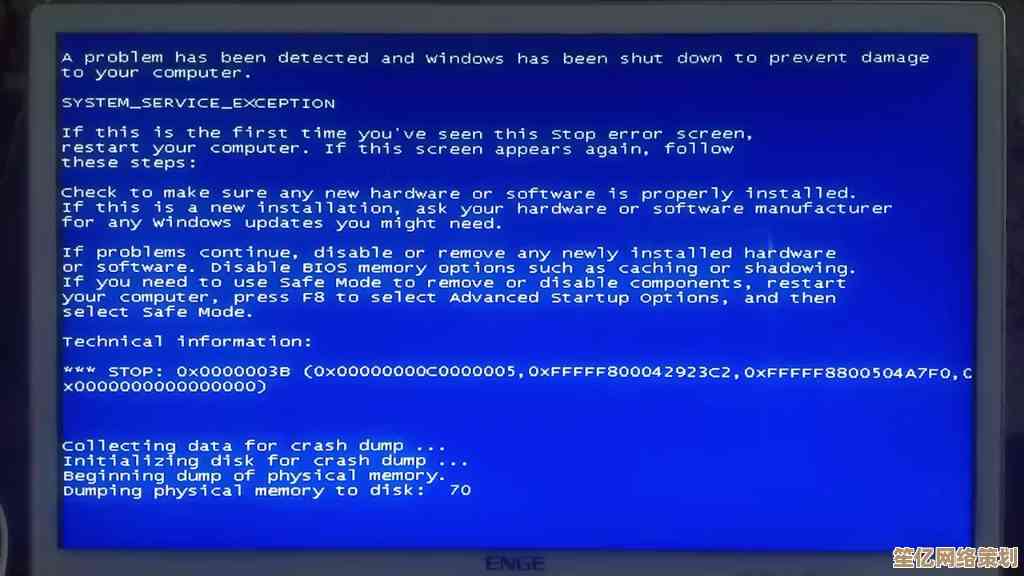
除了显卡,声卡、网卡、主板芯片组驱动也得留意,特别是如果你刚装了什么新硬件,或者用了某个很久没更新的程序,兼容性问题一下就爆出来了。
内存条也是个隐藏的杀手,有时候不是系统问题,是硬件本身接触不良或者有坏道,有个Windows自带的工具叫“Windows内存诊断”,你直接在开始菜单搜这个名字,运行它,重启后会自动检测,如果它报错了,那你可能得打开机箱,把内存条金手指擦一擦再插紧试试,或者…嗯,可能就得考虑换内存了,想到要拆机箱我就头大。
还有啊,温度!夏天到了,电脑散热跟不上,CPU或显卡过热也会直接罢工蓝屏给你看,你可以下个像HWMonitor这样的软件,平时留意下各个硬件的温度,如果温度常年居高不下,可能是机箱里灰尘太多了,或者风扇转速不行了,清理灰尘这事儿,说起来简单,但对着那些精密元件,我每次下手都小心翼翼的,生怕给搞坏了。
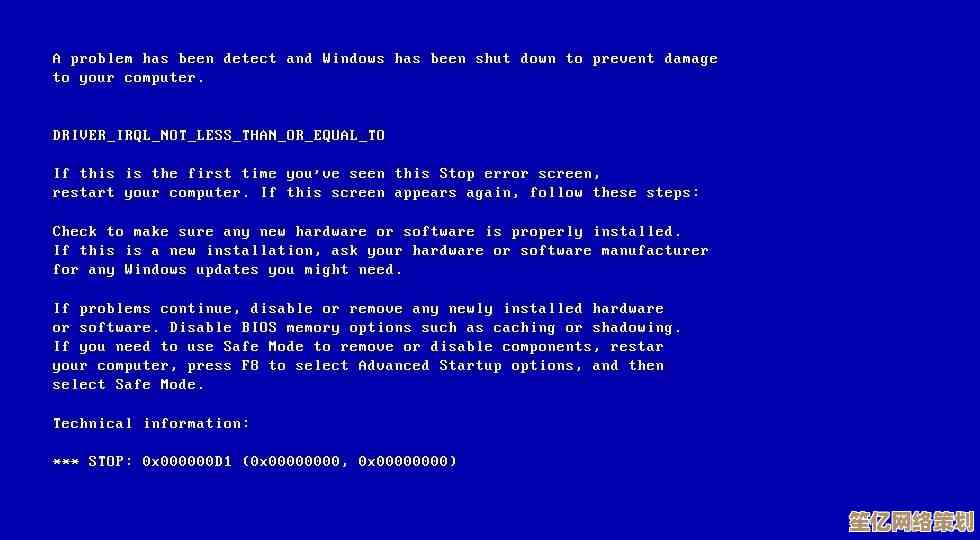
电源供电不稳也是个容易被忽略的因素,特别是你的电脑配置比较高,或者用了很多外设,电源老化或者功率不足,会导致电压波动,系统肯定受不了,这个自己不太好判断,可能需要找懂行的朋友或者电脑店帮忙看看。
系统文件损坏也是原因之一,这时候可以试试在命令提示符(管理员)里运行“sfc /scannow”,让它自动扫描修复,还有“DISM”命令,能修复系统镜像,不过这些命令有时候能解决问题,有时候也束手无策,看运气吧。
说到最后,如果以上所有方法都试遍了,问题依旧顽固……那我可能就得考虑最不想走的那步了:备份重要数据,然后重装系统,这相当于给电脑来个格式化重装,虽然麻烦,但往往是解决各种疑难杂症的终极手段。💻
对付蓝屏,心态很重要,别把它当成世界末日,它更像是一个脾气有点暴躁的系统医生,在用一种极端的方式提醒你:喂,我这里出问题了,快来看看!耐心点,一步步排查,大部分问题都能找到根源,希望这些小经验,能让你下次面对那片蓝色时,心里能有点底。
本文由瞿欣合于2025-10-16发表在笙亿网络策划,如有疑问,请联系我们。
本文链接:http://www.haoid.cn/wenda/28497.html